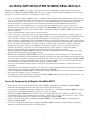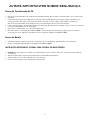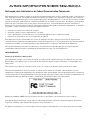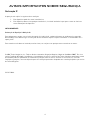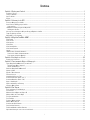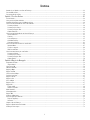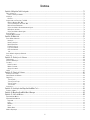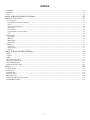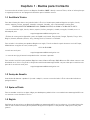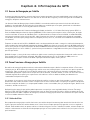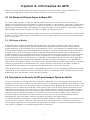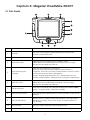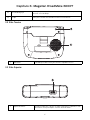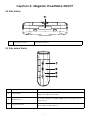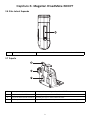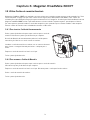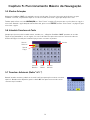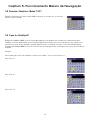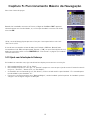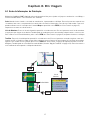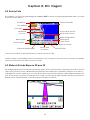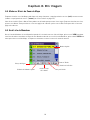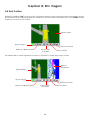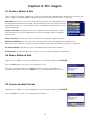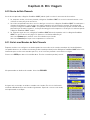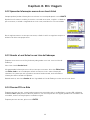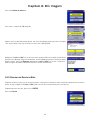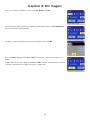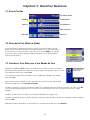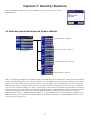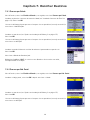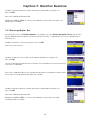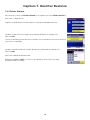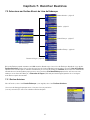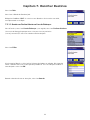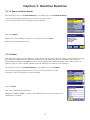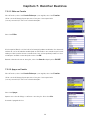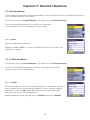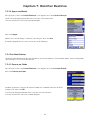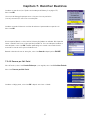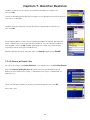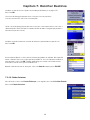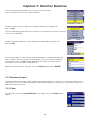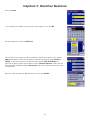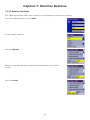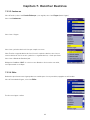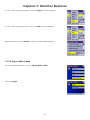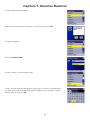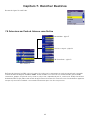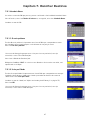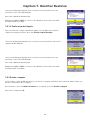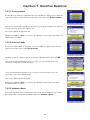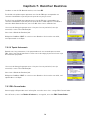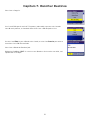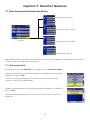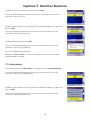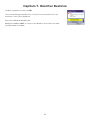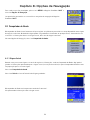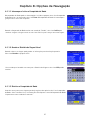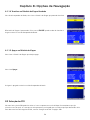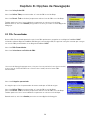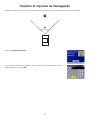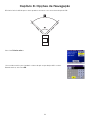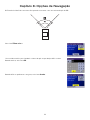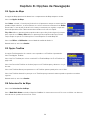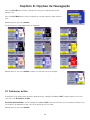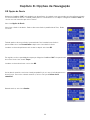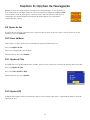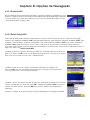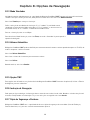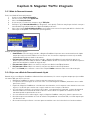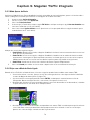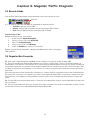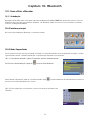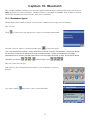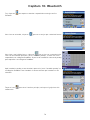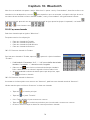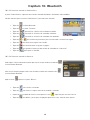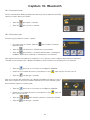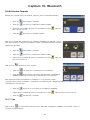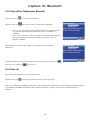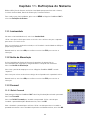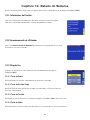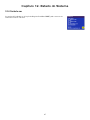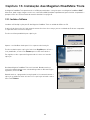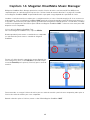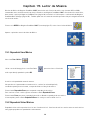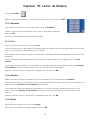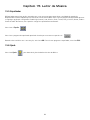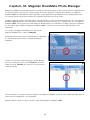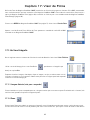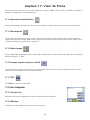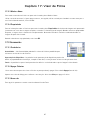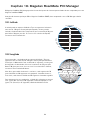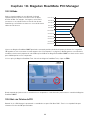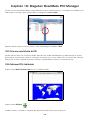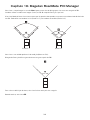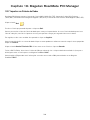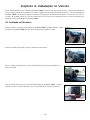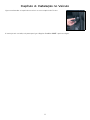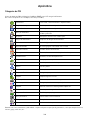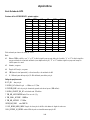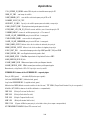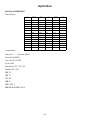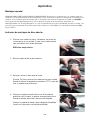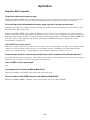Magellan RoadMate 6000T - Automotive GPS Receiver Manual De Referência
- Categoria
- Porta-retratos digitais
- Tipo
- Manual De Referência

Magellan
®
RoadMate
™
Manual de Referência
Instruções para Operação do
Magellan RoadMate 6000T

1
O Magellan RoadMate 6000T é uma ajuda à navegação em veículos concebida para o ajudar a chegar ao seu destino.
Quando utiliza o Magellan RoadMate 6000T, deve cumprir estas regras de segurança para impedir que ocorram acidentes
que possam resultar em ferimentos ou na morte para si e para outros:
• As leis de cada país exigem ou poderão exigir aos condutores que mantenham uma visibilidade total no pára-brisas do
veículo. A Thales Navigation fornece um disco adesivo na caixa, permitindo que o produto seja posicionado num local
afastado no pára-brisas. Em nenhumas circunstâncias a Thales Navigation poderá ser responsável por quaisquer
multas, penalizações ou danos que possam decorrer do posicionamento ilegal do produto dentro do veículo.
• Enquanto conduz, a necessidade de ver o ecrã é mínima. Os avisos verbais irão orientá-lo para o seu destino.
O condutor deve introduzir dados ou programar o Magellan RoadMate 6000T apenas quando o veículo está estacionário.
Apenas um passageiro do veículo deve introduzir dados ou programar o Magellan RoadMate 6000T quando o veículo
está em movimento.
• É da sua responsabilidade cumprir todas as regras de trânsito.
• Foram feitos todos os esforços para garantir que a base de dados está correcta. No entanto, as estradas, pontos de
interesse (POIs) e locais de comércio e serviços poderão alterar-se com o passar do tempo. A base de dados não inclui,
analisa, processa, considera ou reflecte quaisquer dos seguintes: restrições legais (tais como o tipo, peso, altura,
largura, restrições à capacidade de carga e velocidade do veículo); inclinação de estradas; altura, largura, peso ou outros
limites de pontes; densidade populacional; qualidade ou segurança das vizinhanças; disponibilidade ou proximidade de
polícia, salvamentos de emergência, emergências médicas ou outra assistência; zonas de construção ou perigosas;
estradas ou vias fechadas; segurança ou estado de conservação de estradas, trânsito ou instalações de trânsito;
condições atmosféricas; características ou estado dos pavimentos; eventos especiais; congestão de tráfego.
É da sua responsabilidade ignorar quaisquer sugestões de rotas inseguras, perigosas ou ilegais.
• Mantenha o Magellan RoadMate 6000T afastado de condições de temperaturas extremas. Por exemplo, não o deixe
exposto à luz do Sol durante longos períodos de tempo.
• Quando instala o Magellan RoadMate 6000T no seu veículo, utilizando o suporte de pára-brisas ou outro suporte ou
acessórios, de não obstruir a visão da estrada do condutor, não interferir na operação dos dispositivos de segurança do
veículo tais como os "air bags", ou apresentar um perigo para os ocupantes do veículo caso o Magellan RoadMate 6000T
se solte durante a condução. O utilizador assume os riscos associados a danos ao veículo ou aos ocupantes do veículo
como resultado das suas opções de instalação do Magellan RoadMate 6000T.
• As leis nacionais proíbem ou podem proibir a utilização de auscultadores estéreo durante a condução de veículos
motorizados.
• A utilização da função áudio deste dispositivo, com auriculares, durante longos períodos de tempo pode causar perda do
sentido auditivo. Recomendam-se os auscultadores Magellan (ref: 980840).
• A bateria do Magellan RoadMate 6000T é recarregável e não deve ser removida. No caso de ser necessário substituí-la,
deve contactar a Assistência Técnica da Magellan.
• As temperaturas extremas poderão fazer o Magellan RoadMate 6000T parar de funcionar. Não o deixe exposto ao calor
ou frio extremos durante longos períodos de tempo.
Acerca do Carregamento do Magellan RoadMate 6000T
• Utilize apenas o transformador de CA (Phihong: PSC11R-050) aprovado para o seu Magellan RoadMate 6000T.
A utilização de outro tipo de transformador de CA resultará numa avaria e/ou perigo.
• Utilize apenas o carregador de automóvel aprovado para / fornecido com o seu Magellan RoadMate 6000T. A utilização
de outro tipo de carregador de automóvel resultará numa avaria e/ou perigo.
• O Magellan RoadMate 6000T deve ser utilizado com uma Unidade de Alimentação LISTADA e marcada com "LPS",
"Limited Power Source" (Fonte de Alimentação Limitada) e "output rated + 5 V dc / 2.0 A" (corrente + 5 V dc / 2.0 A).
• Utilize o cabo USB aprovado para / fornecido com o seu Magellan RoadMate 6000T.
• Utilize a bateria fornecida com o seu Magellan RoadMate 6000T ou a sua substituta idêntica e aprovada para o
Magellan RoadMate 6000T.
• Por motivos de segurança, a bateria do seu Magellan RoadMate 6000T irá parar de carregar quando a temperatura
ambiente se encontrar abaixo dos 0 °C ou acima dos 45°C.
AVISOS IMPORTANTES SOBRE SEGURANÇA

AVISOS IMPORTANTES SOBRE SEGURANÇA
2
Acerca do Transformador de CA
• Não utilize o transformador num ambiente de humidade elevada. Nunca toque no transformador com as mãos ou pés
molhados.
• Permita que exista ventilação adequada em volta do transformador quando o utilizar para operar o dispositivo ou
carregar a bateria. Não cubra o transformador de CA com papel ou outros objectos que reduzam a ventilação.
Não utilize o transformador de CA enquanto este se encontra dentro de uma mala de transporte.
• Ligue o transformador a uma fonte de alimentação apropriada. Os requisitos de voltagem e ligação à terra encontram-se
no invólucro do produto e/ou na embalagem.
• Não utilize o transformador se o cabo estiver danificado.
• Não tente reparar o seu Magellan Roadmate 6000T. Nõ seu interior não existem peças que seja possível reparar.
Se se danificar ou for exposto a humidade excessiva, substitua o Magellan RoadMate 6000T.
Acerca da Bateria
• Não tente substituir a bateria. Contacte a Assistência Técnica da Magellan para questões acerca da bateria.
• Utilize o carregador aprovado para o seu Magellan RoadMate 6000T.
INSTRUÇÕES IMPORTANTES (APENAS PARA PESSOAL DE MANUTENÇÃO:
• Cuidado: Risco de explosão se a bateria for substituída pelo tipo incorrecto. Deite fora as baterias usadas segundo
as instruções.
• Substitua apenas pelo mesmo tipo ou equivalente recomendado pela Magellan.
• A bateria deve ser reciclada ou deitada fora correctamente.
• Utilize a bateria apenas com o equipamento especificado.

AVISOS IMPORTANTES SOBRE SEGURANÇA
3
Declaração sobre Interferências da Federal Communication Commission
Este equipamento foi testado e cumpre os limites de um dispositivo digital de classe B, cumprindo a parte 15 das regras da
FCC. Estes limites foram concebidos para proporcionar protecção razoável contra interferências danosas numa instalação
residencial. Este equipamento gera, utiliza e pode irradiar energia de radiofrequências e, caso não seja instalado e utilizado
segundo as instruções, poderá provocar interferências prejudiciais às comunicações por rádio. No entanto, não há qualquer
garantia de que a interferência não ocorra numa instalação específica. Se este equipamento provocar interferências
prejudiciais à recepção de rádio ou televisão, o que pode ser determinado ligando e desligando o equipamento, o utilizador é
encorajado a corrigir a interferência de uma das seguintes maneiras:
• Reorientar ou reposicionar a antena de recepção.
• Aumentar a distância entre o equipamento e o receptor.
• Ligar o equipamento a uma tomada num circuito diferente daquele a que o receptor está ligado.
• Consultar um fornecedor ou um técnico experiente de rádio/TV.
Este dispositivo está em conformidade com a Parte 15 das Regras da FCC. A operação está sujeita às seguintes duas
condições (1) Este dispositivo não poderá provocar interferências prejudiciais, e (2) este dispositivo deve aceitar quaisquer
interferências recebidas, incluindo interferências que poderão provocar a operação indesejada deste dispositivo.
Aviso da FCC: Quaisquer alterações ou modificações, não expressamente aprovadas pelo parceiro responsável pela
conformidade, poderão invalidar a autoridade do utilizador para funcionar com este equipamento.
NOTA IMPORTANTE:
Declaração de Exposição à Radiação FCC:
Este equipamento cumpre com os limites de exposição à radiação FCC, estabelecidos para um ambiente não controlado.
Os utilizadores finais devem seguir as instruções de funcionamento específicas para satisfazerem a conformidade com a
exposição RF.
Este transmissor não deve ser instalado, nem funcionar, em conjunto com qualquer outro transmissor ou antena.
Para que este equipamento continue a cumprir as normas da FCC, devem ser utilizados cabos blindados com este
equipamento. A operação de equipamento não aprovado ou cabos sem blindagem resultará provavelmente em interferência
na recepção de rádio e TV. O utilizador deve ter em atenção que alterações e modificações efectuadas ao equipamento sem
a aprovação do fabricante poderão invalidar a autoridade do utilizador para operar este equipamento.
O Magellan RoadMate 6000T deve ser instalado e funcionar a uma distância do utilizador não inferior a 20 cm.
Este aparelho digital de Classe B cumpre todos os requisitos da Canadian Interference-Causing Equipment Regulations
(Legislação canadiana sobre equipamento que possa causar interferência).
Cet appareil numerique de la classe B respecte toutes les exigences du Reglement sur le materiel brouilleur du Canada.

AVISOS IMPORTANTES SOBRE SEGURANÇA
4
Declaração IC
A operação está sujeita às seguintes duas condições:
1. Este dispositivo pode não causar interferência e
2. Este dispositivo deve aceitar qualquer interferência, incluindo interferência que possa causar um funciona-
mento indesejável do dispositivo.
NOTA IMPORTANTE:
Declaração de Exposição à Radiação IC:
Este equipamento cumpre com os limites de exposição à radiação IC, estabelecidos para um ambiente não controlado.
Os utilizadores finais devem seguir as instruções de funcionamento específicas para satisfazerem a conformidade com a
exposição RF.
Este transmissor não deve ser instalado, nem funcionar, em conjunto com qualquer outro transmissor ou antena.
© 2006 Thales Navigation, Inc. Todos os direitos reservados. O logotipo Magellan, Magellan RoadMate 6000T, Turn it on
and go, TrueView, QuickSpell, SmartDetour, e SmartVolume são marcas comerciais da Thales. Nenhuma parte deste manual
do utilizador pode ser reproduzida ou transmitida seja de que forma ou meios, electrónicos ou mecânicos, incluindo
fotocópias e gravações, com outro objectivo que não a utilização pessoal do comprador sem a autorização prévia e por escrito
da Thales Navigation.
631361-08 A

i
Capítulo 1: Dados para Contacto ....................................................................................................................................................1
Assistência Técnica ............................................................................................................................................................................................................1
Serviço de Garantia ............................................................................................................................................................................................................1
Apoio ao Cliente ..................................................................................................................................................................................................................1
Registo ...............................................................................................................................................................................................................................1
Capítulo 2: Informações de GPS .....................................................................................................................................................2
Acerca da Navegação por Satélite ......................................................................................................................................................................................2
Como Funciona a Navegação por Satélite ...........................................................................................................................................................................2
Linha de Visão ................................................................................................................................................................................................................ 2
Um Mundo de Utilização Segura de Mapas GPS ..................................................................................................................................................................3
Da Origem ao Destino ..................................................................................................................................................................................................... 3
Colocação do seu Receptor de GPS para Recepção Óptima do Satélite ...............................................................................................................................3
Tempo de Aquisição do Sinal ..............................................................................................................................................................................................4
Mapas GPS e a Sua Segurança ...........................................................................................................................................................................................4
Capítulo 3: Magellan RoadMate 6000T ...........................................................................................................................................5
Vista Frontal .......................................................................................................................................................................................................................5
Vista Traseira .....................................................................................................................................................................................................................6
Vista Superior .....................................................................................................................................................................................................................6
Vista Inferior .......................................................................................................................................................................................................................7
Vista Lateral Direita ............................................................................................................................................................................................................7
Vista Lateral Esquerda .......................................................................................................................................................................................................8
Suporte ...............................................................................................................................................................................................................................8
Utilizar Cartões de memória Amovíveis ...............................................................................................................................................................................9
Para inserir o Cartão de Armazenamento........................................................................................................................................................................ 9
Para remover o Cartão de Memória................................................................................................................................................................................. 9
Capítulo 4: Instalação no Veículo .................................................................................................................................................10
Instalação no Pára-brisas ................................................................................................................................................................................................10
Capítulo 5: Funcionamento Básico da Navegação ........................................................................................................................12
Ligar o Magellan RoadMate 6000T Fora da Caixa .............................................................................................................................................................12
Desligar versus Modo “Suspenso” ................................................................................................................................................................................ 12
Gestão da Alimentação................................................................................................................................................................................................. 12
Reiniciar o Magellan RoadMate 6000T .............................................................................................................................................................................12
Ajustar o Volume ...............................................................................................................................................................................................................12
Repetir o Último Comando ................................................................................................................................................................................................12
Efectuar Selecções ............................................................................................................................................................................................................13
Introduzir Caracteres de Texto ..........................................................................................................................................................................................13
Caracteres Adicionais (Botão " &?/- ") .............................................................................................................................................................................13
Caracteres Numéricos (Botão "123") ................................................................................................................................................................................14
O que é o QuickSpell? .......................................................................................................................................................................................................14
Ajuda com Introdução de Endereço ...................................................................................................................................................................................15
Indexação Multi-palavra ...................................................................................................................................................................................................16
Capítulo 6: Em Viagem .................................................................................................................................................................17
Ecrãs de Informações de Orientação .................................................................................................................................................................................17
Ecrã da Carta ...................................................................................................................................................................................................................18
Mudar da Vista do Mapa em 2D para 3D ..........................................................................................................................................................................18
Mudar os Níveis de Zoom do Mapa ...................................................................................................................................................................................19
Ecrã Lista de Manobras ....................................................................................................................................................................................................19
Ecrã TrueView ...................................................................................................................................................................................................................20
Escolher o Método da Rota ................................................................................................................................................................................................21
Mudar o Método da Rota ...................................................................................................................................................................................................21
Cancelar uma Rota Planeada ...........................................................................................................................................................................................21
Desvio da Rota Planeada ..................................................................................................................................................................................................22
Excluir uma Manobra da Rota Planeada ...........................................................................................................................................................................22
Apresentar Informações acerca do seu Local Actual .........................................................................................................................................................23
Índice

Índice
ii
Guardar o Local Actual no seu Livro de Endereços ............................................................................................................................................................23
Procurar POIs na Rota .......................................................................................................................................................................................................23
Procurar um Desvio na Rota .............................................................................................................................................................................................24
Capítulo 7: Escolher Destinos .......................................................................................................................................................26
Ecrã de Destino .................................................................................................................................................................................................................26
Selecção do País (Botão de Globo) ....................................................................................................................................................................................26
Introduzir e Criar Rotas para a Sua Morada de Casa ........................................................................................................................................................26
Seleccionar um Destino Através de Escolha a Morada ......................................................................................................................................................27
Procurar por Cidade...................................................................................................................................................................................................... 28
Procurar por Cód. Postal ............................................................................................................................................................................................... 28
Procurar por Região / Área............................................................................................................................................................................................ 29
Cidades Anteriores........................................................................................................................................................................................................ 30
Seleccionar um Destino Através do Livro de Endereços .....................................................................................................................................................31
Destinos Anteriores....................................................................................................................................................................................................... 31
Favoritos....................................................................................................................................................................................................................... 33
Lista de Endereços........................................................................................................................................................................................................ 35
Criar Novo Endereço...................................................................................................................................................................................................... 36
Planeador de Viagens ................................................................................................................................................................................................... 40
Seleccionar um Ponto de Interesse como Destino .............................................................................................................................................................46
Introduzir Nome ............................................................................................................................................................................................................ 47
Escolha a categoria ...................................................................................................................................................................................................... 48
POIs Personalizados...................................................................................................................................................................................................... 50
Seleccionar uma Intersecção como Destino ......................................................................................................................................................................52
Procurar por Cidade...................................................................................................................................................................................................... 52
Procurar por Cód. Postal ............................................................................................................................................................................................... 53
Procurar por Região / Área............................................................................................................................................................................................ 53
Cidade Anterior............................................................................................................................................................................................................. 54
Capítulo 8: Opções de Navegação ................................................................................................................................................56
Computador de Bordo .......................................................................................................................................................................................................56
Viagem Actual .............................................................................................................................................................................................................. 56
Selecção dos POI ...............................................................................................................................................................................................................58
POIs Personalizados ..........................................................................................................................................................................................................59
Opções do Mapa ...............................................................................................................................................................................................................64
Opções TrueView ...............................................................................................................................................................................................................64
Seleccione Cor do Mapa ....................................................................................................................................................................................................64
Preferências de Rota .........................................................................................................................................................................................................65
Opções de Desvio ..............................................................................................................................................................................................................66
Opções de Voz ...................................................................................................................................................................................................................67
Cores do Menu ..................................................................................................................................................................................................................67
Opções de Tom ..................................................................................................................................................................................................................67
Opções GPS .......................................................................................................................................................................................................................67
Estado do GPS .............................................................................................................................................................................................................. 68
Definir Posição GPS ...................................................................................................................................................................................................... 68
Modo Simulador ................................................................................................................................................................................................................69
Volume Automático ...........................................................................................................................................................................................................69
Opções TMC ......................................................................................................................................................................................................................69
Instrução de Navegação ...................................................................................................................................................................................................69
Cópia de Segurança e Restauro ........................................................................................................................................................................................69
Cópia de Segurança...................................................................................................................................................................................................... 70
Restaurar...................................................................................................................................................................................................................... 70
Limpar o Livro de Endereços .............................................................................................................................................................................................70
Opções de Ajuda Sensível ao Contexto ..............................................................................................................................................................................70
Informação sobre mapas ..................................................................................................................................................................................................70

Índice
iii
Capítulo 9: Magellan Traffic Integrado .........................................................................................................................................71
Antes de Começar .............................................................................................................................................................................................................71
Activar a Subscrição Gratuita....................................................................................................................................................................................... 71
Introdução ........................................................................................................................................................................................................................71
Glossário....................................................................................................................................................................................................................... 71
Compreender como Funciona o TrafficKit ..........................................................................................................................................................................72
Modos de Operação RDS-TMC....................................................................................................................................................................................... 72
Seleccionar Categorias de Eventos TMC ....................................................................................................................................................................... 72
Modo de Reencaminhamento........................................................................................................................................................................................ 73
Viajar com o Modo de Reencaminhamento Ligado........................................................................................................................................................ 73
Modo Apenas de Alerta ................................................................................................................................................................................................. 74
Viajar com o Modo de Alerta Ligado.............................................................................................................................................................................. 74
Barra de Estado ................................................................................................................................................................................................................75
Perguntas Mais Frequentes ..............................................................................................................................................................................................75
Capítulo 10: Bluetooth ..................................................................................................................................................................76
Como utilizar o Marcador ..................................................................................................................................................................................................76
Introdução .................................................................................................................................................................................................................... 76
Interface principal ........................................................................................................................................................................................................ 76
Modo Emparelhado ....................................................................................................................................................................................................... 76
Estabelecer ligação ...................................................................................................................................................................................................... 77
Faça uma chamada...................................................................................................................................................................................................... 79
A Receber Chamada ..................................................................................................................................................................................................... 82
Sair.............................................................................................................................................................................................................................. 82
Como utilizar Configurações Bluetooth .............................................................................................................................................................................83
Como sair .........................................................................................................................................................................................................................83
Capítulo 11: Definições do Sistema ..............................................................................................................................................84
Luminosidade ...................................................................................................................................................................................................................84
Gestão da Alimentação .....................................................................................................................................................................................................84
Password ..........................................................................................................................................................................................................................84
Definir Password........................................................................................................................................................................................................... 84
Mudar a Password ........................................................................................................................................................................................................ 85
Apagar a Password....................................................................................................................................................................................................... 85
Idioma ..............................................................................................................................................................................................................................85
Capítulo 12: Estado do Sistema ...................................................................................................................................................86
Informações do Produto ....................................................................................................................................................................................................86
Armazenamento do Utilizador ...........................................................................................................................................................................................86
Diagnóstico .......................................................................................................................................................................................................................86
Teste de Áudio .............................................................................................................................................................................................................. 86
Teste do Ecrã de Toque ................................................................................................................................................................................................. 86
Teste do Teclado ........................................................................................................................................................................................................... 86
Teste de Vídeo............................................................................................................................................................................................................... 86
Contacte-nos ....................................................................................................................................................................................................................87
Capítulo 13: Instalação das Magellan RoadMate Tools ................................................................................................................88
Instalar o Software ...........................................................................................................................................................................................................88
Capítulo 14: Magellan RoadMate Music Manager ........................................................................................................................89
Capítulo 15: Leitor de Música .......................................................................................................................................................90
Reproduzir Uma Música ....................................................................................................................................................................................................90
Reproduzir Várias Músicas ...............................................................................................................................................................................................90
Reproduzir .................................................................................................................................................................................................................... 91
Criar ............................................................................................................................................................................................................................. 91
Modificar ...................................................................................................................................................................................................................... 91
Delete ........................................................................................................................................................................................................................... 91
Mudar o Nome............................................................................................................................................................................................................... 92
Modo de Reprodução .........................................................................................................................................................................................................92

Índice
iv
Listar Músicas ..................................................................................................................................................................................................................92
Equalizador .......................................................................................................................................................................................................................93
Ajuda ................................................................................................................................................................................................................................93
Capítulo 16: Magellan RoadMate Photo Manager .........................................................................................................................94
Capítulo 17: Visor de Fotos ...........................................................................................................................................................95
Ver Uma Fotografia ...........................................................................................................................................................................................................95
Imagem Anterior (seta para a esquerda) ..................................................................................................................................................................... 95
Zoom ............................................................................................................................................................................................................................ 95
Apresentação de Diapositivos ...................................................................................................................................................................................... 96
Deslocamento .............................................................................................................................................................................................................. 96
Rodar Imagem ............................................................................................................................................................................................................. 96
Imagem Seguinte (seta para a direita) ........................................................................................................................................................................ 96
ESC .............................................................................................................................................................................................................................. 96
Gerir Fotografias ...............................................................................................................................................................................................................96
Vista de Lista................................................................................................................................................................................................................ 96
Miniatura...................................................................................................................................................................................................................... 96
Mudar o Nome............................................................................................................................................................................................................... 97
Propriedades................................................................................................................................................................................................................. 97
Ferramentas .....................................................................................................................................................................................................................97
Preferências.................................................................................................................................................................................................................. 97
Apagar Ficheiros........................................................................................................................................................................................................... 97
Acerca de...................................................................................................................................................................................................................... 97
Capítulo 18: Magellan RoadMate POI Manager ............................................................................................................................98
Latitude ............................................................................................................................................................................................................................98
Longitude ..........................................................................................................................................................................................................................98
Altitude .............................................................................................................................................................................................................................99
Abrir um Ficheiro de POI ...................................................................................................................................................................................................99
Criar um novo ficheiro de POI .........................................................................................................................................................................................100
Adicionar POIs Individuais ..............................................................................................................................................................................................100
Importar um Ficheiro de Dados .......................................................................................................................................................................................102
Apêndice .....................................................................................................................................................................................103
Categorias de POI ...........................................................................................................................................................................................................103
Especificações ................................................................................................................................................................................................................104
Requisitos do PC .............................................................................................................................................................................................................104
Ecrã Estado do GPS ........................................................................................................................................................................................................105
Montagem opcional ........................................................................................................................................................................................................108
Instruções de montagem do disco adesivo .....................................................................................................................................................................108
Perguntas Mais Frequentes ............................................................................................................................................................................................109

1
Capítulo 1: Dados para Contacto
Caso necessite de assistência para o seu Magellan RoadMate 6000T e desejar contactar Thales, utilize as informações que
se seguem para enviar as suas perguntas/comentários para o indivíduo correcto.
1.1 Assistência Técnica
Para obter informações sobre o serviço de Assistência Técnica e Garantia para produtos Magellan em inglês, francês,
alemão, espanhol, italiano, português, holandês, norueguês, finlandês, sueco e dinamarquês, telefone para:
NÚMERO GRATUITO: 00800MAGELLAN* (00800 62435526) das 9:00h às 18:00h GMT & GMT+1
ou envie um email em inglês, francês, alemão, espanhol, italiano, português, holandês, norueguês, finlandês, sueco ou
dinamarquês para:
magellansupportemea@thalesnavigation.com
*Telefone de acesso gratuito disponível a partir da República da Irlanda, Reino Unido, Portugal, Espanha, França, Itália,
Bélgica, Holanda, Alemanha, Áustria, Suíça, Noruega, Suécia, Dinamarca e Finlândia.
Para assistência via telefone para produtos Magellan em Inglês, Francês ou Alemão a partir de outros locais da Europa,
Médio Oriente ou regiões africanas, telefone para:
+33 2 28 09 38 00*
ou envie um email para:
magellansupportemea@thalesnavigation.com
* o custo de uma ligação internacional poderão variar consoante o operador.
Para assistência telefónica para produtos Magellan noutros idiomas da Europa, Médio Oriente ou África deve contactar o seu
distribuidor local. Visite a secção de localização de retalhistas de www.magellanGPS.com para saber qual o retalhista mais
perto de si ou envie um email para:
magellansupportemea@thalesnavigation.com
1.2 Serviço de Garantia
Antes de decidir devolver o produto à loja onde o adquiriu, contacte a nossa Assistência Técnica do modo indicado no
parágrafo anterior.
1.3 Apoio ao Cliente
Para encomendar acessórios ou obter códigos para desbloquear, poderá visitar o nosso website em www.magellanGPS.com
ou contactar a nossa Assistência Técnica.
1.4 Registo
Certifique-se de que regista o seu Magellan RoadMate em www.magellanGPS.com. Ao registar-se, irá receber informações
sobre as mais recentes actualizações aos produtos. O registo não se qualifica como prova de compra para o serviço de
garantia.

2
Capítulo 2: Informações de GPS
2.1 Acerca da Navegação por Satélite
A navegação global por satélite é uma tecnologia emocionante que proporciona uma produtividade e precisão adicionais
a uma grande quantidade de indústrias. Ela adiciona um nível de lazer e segurança a uma vasta gama de actividades de
navegação, desporto e entretenimento.
Um Sistema Global de Navegação por Satélite (GNSS) é uma rede de satélites que transmite sinais de rádio de alta
frequência contendo dados de hora e distância que podem ser recebidos por um receptor, permitindo aos utilizadores
determinar com precisão os locais do globo onde se encontram.
Estão em funcionamento dois Sistemas de Navegação Global por Satélite: o U.S. Global Positioning System (GPS) e o
Russian GLObal NAvigation Satellite System (GLONASS). Estes sistemas estão sempre a sofrer actualizações, de modo
a melhor satisfazer as normas de fiabilidade. Está a ser desenvolvido na Europa um terceiro GNSS, chamado GALILEO,
em honra do astrónomo italiano do século XVII, especificamente para fornecer um padrão mais elevado de integridade
e fiabilidade, necessário para proteger vidas no transporte por mar, terra e ar, sem haver necessidade de melhoramentos
aos sistemas.
Enquanto as redes de satélite GPS e GLONASS estão a ser desenvolvidas de modo a conseguir o máximo de desempenho,
foram estabelecidos Satellite-Based Augmentation Systems (SBAS) para fornecer uma maior precisão. O SBAS proporciona
várias correcções de sinal para transmissões de GPS e GLONASS através de estações terrestres e satélites geoestacionários
em regiões específicas. Isto é o GNSS-1, a primeira fase para estabelecer a integridade necessária para a navegação de alta
precisão por satélite.
O GNSS-2 requer a colocação de novos satélites em órbita e uma actualização completa dos sistemas de satélite actuais.
Esta segunda fase já está bastante adiantada. GALILEO, programado para iniciar actividade em 2008, está a ser
desenvolvido para cumprir as normas do GNSS-2 para posicionamento rápido, fiável e preciso.
2.2 Como Funciona a Navegação por Satélite
Os satélites de navegação global transmitem continuamente dados de tempo e distância enquanto orbitam a Terra numa
formação precisa. Os receptores de navegação por satélite usam esta informação para calcular um local preciso através de
triangulação. Todos os pontos da Terra são identificados por dois conjuntos de números chamados coordenadas. Estas
coordenadas representam o ponto exacto em que uma linha horizontal, chamada latitude, se cruza com uma linha vertical,
chamada longitude. O receptor liga-se a pelo menos três satélites e utiliza os dados recebidos para determinar as
coordenadas do dispositivo receptor.
Ao comparar a hora a que os sinais foram transmitidos dos satélites e a hora em que foram gravados, o receptor calcula a
distância de cada satélite. A distância entre o receptor e três ou mais satélites revela a sua posição na superfície do planeta.
Com estas medições de distância, o receptor pode também calcular a velocidade, direcção, tempo de viagem, distância até
ao destino, altitude e muito mais.
O dispositivo de navegação por satélite poderá apresentar a sua posição como longitude/latitude, Universal Transverse
Mercator (UTM), Military Grid (MG) ou simplesmente como um ponto num mapa electrónico. Muitos receptores da Thales
Navigation oferecem dados completos de cartografia, tornando a navegação por satélite uma ferramenta fácil para melhorar
as suas actividades industriais e de recreio.
2.2.1 Linha de Visão
Os receptores de navegação por satélite funcionam com satélites de posicionamento global através da linha de visão. Isto
significa que pelo menos três satélites devem estar "à vista" de um receptor para que seja possível calcular a longitude e
latitude. Deve também existir um quarto satélite na linha de visão para calcular a altitude. Em média, existem sempre oito
satélites continuamente na linha de visão de qualquer posição na Terra; quantos mais satélites à vista, mais preciso será o
posicionamento.

Capítulo 2: Informações de GPS
3
Embora os sinais de rádio dos satélites de navegação atravessem nuvens, vidro, plástico e outros materiais leves, os
receptores de navegação por satélite não funcionam no subsolo ou em outros locais fechados.
2.3 Um Mundo de Utilização Segura de Mapas GPS
Tal como os mapas em papel, os mapas em dispositivos GPS variam muito em termos de informações incluídas e
apresentação visual. Quer sejam cartas topográficas, mapas das estradas ou cartas marítimas, cada mapa e os dados que ele
apresenta é concebido com um fim específico. Por exemplo, é frequente as cartas marítimas apresentarem apenas uma
representação mínima de estradas e não substituem um mapa das estradas. As cartas topográficas normalmente oferecem
dados reduzidos sobre massas de água e não contêm sinalizadores de navegação marítima.
A escala dos mapas também é muito variável: quanto menor a escala, mais detalhado será o mapa. Assim, ao utilizar mapas
de GPS (tal como os mapas em papel) é importante ter em conta o tipo de mapa que está a utilizar nas suas explorações e
usar o seu bom-senso.
2.3.1 Da Origem ao Destino
A Thales Navigation, criadores dos produtos Magellan GPS, não é uma empresa cartográfica. Não criamos os mapas
utilizados nos nossos dispositivos GPS. Tentamos adquirir dados cartográficos através das melhores fontes públicas e
privadas disponíveis na altura da publicação. A Thales Navigation licencia* cartas topográficas, mapas de estrada, cartas
marítimas e dados de pontos de interesse (POI) de fontes cartográficas comerciais e governamentais que fornecem dados
cartográficos puros. A Thales Navigation processa e comprime os dados puros num formato que torna apresentável e
utilizável para operação nos seus dispositivos GPS. E para garantir que os nossos dados cartográficos são o mais robustos
possível, é frequente combinar dados de várias origens para proporcionar uma melhor experiência aos nossos clientes.
Este processamento não altera formas de terreno, coordenadas ou outros dados espaciais fornecidos com os dados puros.
A precisão dos mapas está fundamentalmente dependente dos dados de origem utilizados para os criar. Os dados dos
mapas mudam com frequência devido a causas tanto naturais como provocadas pelo homem. Como resultado, as empresas
cartográficas governamentais e privadas devem rever, corrigir e melhorar continuamente os seus dados cartográficos.
Disponibilizamos regularmente novas versões dos nossos mapas de modo a reflectir estas alterações.
Depois de processarmos os dados, testamos a compatibilidade do mapa com os nossos dispositivos GPS para garantir que
os produtos que comercializamos funcionam correctamente com os nossos dispositivos GPS. Também testamos os nossos
produtos para obter comentários dos clientes antes do lançamento.
2.4 Colocação do seu Receptor de GPS para Recepção Óptima do Satélite
Primeiro, antes de pensar na recepção do sinal, é importante compreender como o seu receptor de GPS é uma peça de
equipamento sensível. Nunca o deve colocar numa zona do seu veículo onde possa ser atingido por outros objectos, ou onde
a vibração possa fazer com que ele bata noutros objectos ou partes do veículo. O suporte para pára-brisas incluído na caixa
permite-lhe colocar o reflector de tal modo que a antena possa receber o sinal de satélite através do pára-brisas sem ser
obstruído por outras partes do veículo. No entanto, as janelas fumadas ou outras camadas reflectoras podem interferir na
recepção. Nesse caso, poderá ser necessário ligar uma antena exterior (opcional). Uma antena externa oferece melhores
tempos para aquisição de posição de satélite e maior potência do sinal. Como está instalada no exterior do veículo,
não é afectada pelos revestimentos anti-reflexo das janelas e possui uma linha de visão desobstruída dos satélites.
Estão disponíveis outras solução para instalação mas poderá ser necessária uma antena exterior.
As condições externas afectam também a recepção do sinal de GPS. Embora as condições atmosféricas não afectem o sinal,
os edifícios altos e as árvores, conduzir em vales profundos, zonas florestadas ou túneis, e sentado numa garagem ou
estacionamento coberto afectará o sinal de GPS. O receptor de GPS acompanha e actualiza constantemente o estado do
sinal de GPS e irá readquirir o sinal quando desaparecerem as obstruções.

Capítulo 2: Informações de GPS
4
2.5 Tempo de Aquisição do Sinal
Na primeira vez que utilizar o seu Magellan RoadMate 6000T, ou se viajar mais de 804 quilómetros com a unidade
desligada, poderá ocorrer um atraso ao receber a posição inicial do satélite; dependendo da sua posição e da posição dos
satélites, isto poderá demorar 500 minutos ou mais. Em utilização normal irá receber a posição do satélite muito mais
depressa, mas poderá sempre demorar alguns minutos. É importante que a sua antena esteja voltada para cima e que
possua uma visão desobstruída do céu, para que receba o melhor sinal de satélite possível.
2.6 Mapas GPS e a Sua Segurança
Lembre-se de que o seu dispositivo GPS é uma ajuda para a navegação. Deve ser utilizado com bom-senso e é importante
que os utilizadores interpretem os dados do mapa GPS com um olhar crítico. Paisagens e estradas mudam ou poderão estar
intransitáveis, árvores e edifícios altos podem obstruir os sinais de GPS, e o seu dispositivo GPS poderá nem sempre reflectir
a imagem correcta. Quando utiliza GPS, deve combinar as informações fornecidas pelo seu mapa GPS com o seu
conhecimento relevante do local, sinalização das estradas, sinalizadores marítimos, testes de profundidade e condições
locais diferentes para criar uma compreensão abrangente da sua situação.
É da responsabilidade do utilizador o total cumprimento de todas as leis de trânsito, incluindo o respeito pelo peões nas
passadeiras e ter bom senso na utilização um receptor de GPS Magellan. A sua maior preocupação deverá ser a segurança.
Não pode utilizar o receptor de GPS da Magellan se estiver envolvido em alguma actividade que requeira uma atenção total
ao que o rodeia. Por exemplo, o receptor Magellan RoadMate 6000T GPS deve ser utilizado apenas por passageiros do
veículo ou pelo condutor quando o veículo está completamente imobilizado. O condutor não deve tentar ver o ecrã enquanto
conduz. O utilizador deve ignorar qualquer sugestão ilegal, perigosa ou pouca segura.
Os mapas Magellan não incluem, analisam, processam, consideram ou reflectem o seguinte: restrições legais (tais como o
peso, altura, largura, restrições à capacidade de carga e velocidade do veículo); inclinação de estradas; altura, largura, peso
ou outros limites de pontes; densidade populacional; qualidade ou segurança das vizinhanças; disponibilidade ou
proximidade de polícia, salvamentos de emergência, emergências médicas ou outra assistência; zonas de construção ou
perigosas; fechos ou estrado das estradas, passeios ou cursos de água; condições atmosféricas; características ou estado dos
pavimentos; eventos especiais; congestão de tráfego; hora do dia.
*A Thales Navigation licencia dados cartográficos de fontes governamentais tais como, mas não limitadas a, U.S. Geological
Survey (USGS), a National Oceanic and Atmospheric Administration (NOAA-NOS) e a Canadian Hydrographic Service
(CHS). A Thales Navigation também licencia dados cartográficos de empresas cartográficas comerciais, tais como a
Navigation Technologies, Navionics, DMTI e C-Map.

5
Capítulo 3: Magellan RoadMate 6000T
3.1 Vista Frontal
1 Silenciar Altifalante Prima para desactivar o som do altifalante e da ficha dos auscultadores.
2 Bluetooth
Prima para acesso rápido às opções Bluetooth para utilização do
telemóvel no modo mãos livres.
3 Microfone Utilizado para operação de telemóvel no modo mãos livres.
4 Botão Menos Zoom
Enquanto visualiza o mapa, prima para reduzir o mapa.
O Botão Menos Zoom também pode ser utilizado com listas longas,
para percorrer uma página de cada vez.
5
Botão de Alimentação/
Suspender
Prima para ligar ou desligar a alimentação.
Ligar: Caso se encontre no modo suspenso, prima durante 2 a
3 segundos. Caso não se encontre no modo suspenso ou esteja a utilizar
pela primeira vez, prima durante 10 segundos.
Desligar: Mantenha premido durante 2 a 3 segundos para colocar a
unidade no modo suspenso; 10 segundos para a desligar completamente.
6 Botão Mais Zoom
Enquanto visualiza o mapa, prima mais zoom no centro do ecrã.
O Botão Mais Zoom também pode ser utilizado com listas longas,
para percorrer uma página de cada vez.
7 Indicador de Carga
O LED indica o estado de carta da bateria do Magellan RoadMate 6000T.
Laranja - A carregar; Verde - Totalmente carregado.
8 Botão Locate (Localizar)
Prima para apresentar detalhes do local actual e guardá-lo no seu livro de
endereços.
9 Menu de Destino/Vista
Quando não está a navegar, alterna entre o mapa e o menu de Destino.
Quando está a navegar, alterna entre o mapa, a lista de manobras e o
ecrã TrueView.
10 Menu Principal Prima para ir para o Menu de Selecção de Aplicações.
11 Enter Prima para confirmar uma entrada.

Capítulo 3: Magellan RoadMate 6000T
6
3.2 Vista Traseira
3.3 Vista Superior
12 Tecla de Navegação
Utilize para percorrer as listas um item de cada vez, menus ou para
percorrer o ecrã do Mapa.
13 Escape Prima para cancelar uma entrada ou voltar ao ecrã anterior.
1 Altifalante Utilizado para obter instruções sonoras e reproduzir música.
1 Ajuste do Volume
Aumenta (rodar para a direita) ou reduz (rodar para a esquerda) o nível
do volume. Prima para repetir o último comando verbal.

Capítulo 3: Magellan RoadMate 6000T
7
3.4 Vista Inferior
3.5 Vista Lateral Direita
1 Ligação de 16 pinos Para futura expansão.
1 Ligação para Auscultadores Estéreo Utilizada para ligar auscultadores estéreo.
2 Ligação USB
Ligue o Magellan RoadMate 6000T ao seu PC para enviar música,
fotografias e POIs personalizados.
3 Botão Reiniciar
No caso de o Magellan RoadMate 6000T parar de responder, prima o
botão reiniciar.
4 Ligação à Corrente
Introduza o adaptador de alimentação para veículos ou o adaptador CA
opcional para carregar a bateria.

Capítulo 3: Magellan RoadMate 6000T
8
3.6 Vista Lateral Esquerda
3.7 Suporte
1 Ranhura para Cartão de Memória Para ouvir música ou ver ficheiros aramzenados num Cartão SD/MMC.
1 Libertação do Suporte Prima para libertar o Magellan RoadMate 6000T do suporte.
2 Ligação da Antena de FM Utilizada para ligar a antena de FM (trânsito).
3 Ligação da Antena Externa do GPS Utilizada para ligar a antena externa do GPS.
4 Alimentação Ligue ao Transformador do Isqueiro ou a uma fonte de alimentação externa.

Capítulo 3: Magellan RoadMate 6000T
9
3.8 Utilizar Cartões de memória Amovíveis
O Magellan RoadMate 6000T está equipado com uma ranhura para cartão de armazenamento no lado esquerdo (ver “Vista
Lateral Esquerda” na página 8) que aceita cartões Secure Digital (SD) e Multimedia Cards (MMC). Estes cartões são
utilizados para copiar dados de navegação ou para armazenar música e fotografias. A ranhura para Cartão de Memória do seu
Magellan RoadMate 6000T utiliza o que habitualmente se chama método “empurra-empurra” para bloquear e libertar.
Por outras palavras, quando introduz o cartão deve empurrá-lo para o prender e para o libertar também o deve empurrar.
Existem cartões de memória numa variedade de tamanhos e fabricantes.
3.8.1 Para inserir o Cartão de Armazenamento
Retire a protecção de borracha para expor a ranhura para o cartão de
memória. Não remova a protecção de borracha por completo.
O cartão de Memória de armazenamento pode ser inserido apenas
numa direcção. Não force o cartão a entrar na ranhura.
Introduza o cartão de memória na ranhura com os contactos de metal
para a frente e a margem biselada para baixo e a etiqueta para a
frente.
Empurre o cartão de memória até ouvir um clique.
Feche a protecção de borracha.
3.8.2 Para remover o Cartão de Memória
Retire a protecção de borracha para expor a ranhura para o cartão de memória.
Não remova a protecção de borracha por completo.
Empurre o cartão de memória até ouvir um clique. Não tente puxar o cartão para fora da ranhura
Retire o cartão de memória da ranhura.
Feche a protecção de borracha.

12
Capítulo 5: Funcionamento Básico da Navegação
5.1 Ligar o Magellan RoadMate 6000T Fora da Caixa
Prima o botão de alimentação durante cerca de dez segundos (ver “Vista Frontal” na
página 5). Se a corrente estiver ligada correctamente ou se a bateria tiver carga
suficiente, aparece o ecrã Magellan, seguido de um ecrã de Aviso. Para cumprir estes
avisos, prima
OK. Em seguida, aparece o ecrã Sugestões Rápidas. Recomendamos
vivamente que consulte as Sugestões Rápidas para se familiarizar com as
funcionalidades do Magellan RoadMate 6000T. Caso contrário, seleccione
ESC para
desta vez saltar as Sugestões Rápidas. Por predefinição, a aplicação de navegação será
iniciada e aparece o ecrã de Destino.
5.1.1 Desligar versus Modo “Suspenso”
O Magellan RoadMate 6000T pode ser colocado no modo “suspenso”. Este modo é um modo de alimentação limitado que
poupa energia da bateria. Quando “acorda” do modo suspenso, o tempo necessário para adquirir o sinal de satélite é muito
inferior ao de quando o Magellan RoadMate 6000T é ligado depois de ser completamente desligado.
Para activar o modo suspenso, prima e mantenha o Botão de Alimentação durante 2 a 3 segundos. O ecrã desliga-se e a luz
indicadora de alimentação ficará mais fraca.
Para desligar completamente, prima e mantenha o botão de Alimentação durante 10 segundos. O Magellan RoadMate irá
desligar-se completamente.
Para activar o Magellan RoadMate 6000T do modo suspenso, prima e mantenha o botão de alimentação durante 2 a
3 segundos. Aparece o ecrã de Aviso. Seleccione
OK e aparece o último ecrã visualizado.
5.1.2 Gestão da Alimentação
O Magellan RoadMate 6000T pode ser configurado de modo a entrar automaticamente no modo “suspenso” ao fim de
20 minutos em que não sejam premidas teclas ou o ecrã de toque. Prima a tecla
MENU no Magellan RoadMate 6000T e,
em seguida, seleccione
Definições do Sistema e seleccione Gestão da Alimentação. Seleccione o tempo para Desligar
autom.
e, em seguida, seleccione OK. Para obter mais informações sobre a Gestão da Alimentação, consulte “Gestão da
Alimentação” na página 84.
5.2 Reiniciar o Magellan RoadMate 6000T
No caso de o Magellan RoadMate 6000T parar de responder, prima o botão REINICIAR. Se estava alguma rota activa
quando o Magellan RoadMate 6000T foi reiniciado, voltar a ligar a unidade irá pedir-lhe para retomar ou cancelar a
rota activa.
5.3 Ajustar o Volume
O CONTROLO DE VOLUME encontra-se no topo do Magellan RoadMate 6000T (ver “Vista Superior” na página 6).
Utilize o manípulo para definir o volume do altifalante no nível desejado. O indicador de volume aparece no ecrã.
5.4 Repetir o Último Comando
Enquanto segue uma rota para o seu destino, se falhou o último comando verbal, pode repeti-lo premindo o manípulo de
CONTROLO DE VOLUME para baixo.

Capítulo 5: Funcionamento Básico da Navegação
13
5.5 Efectuar Selecções
O Magellan RoadMate 6000T está equipado com um ecrã de toque. Para seleccionar uma opção do menu, ou para
introduzir caracteres, simplesmente toque no local do ecrã onde se encontra a opção que deseja seleccionar.
Também pode utilizar a tecla de
NAVEGAÇÃO (ver “Vista Frontal” na página 5) para percorrer o ecrã e destacar a opção a
seleccionar. Quando a opção desejada estiver destacada, prima a tecla
ENTER (consulte “Vista Frontal” na página 5) para
seleccionar a opção.
5.6 Introduzir Caracteres de Texto
Sempre que seja necessário introduzir nomes, moradas, etc., o Magellan RoadMate 6000T apresenta um teclado.
Toque na letra pretendida e, caso se engane, use a tecla de Retrocesso para voltar atrás um carácter de cada vez.
A Barra de Espaços é usada para introduzir espaços entre caracteres ou palavras.
5.7 Caracteres Adicionais (Botão " &?/- ")
Quando introduz caracteres, poderá ser necessário adicionar pontuação ou outros caracteres
especiais. Quando estiver disponível, premir o botão
&?/- faz aparecer um teclado com os
caracteres aqui ilustrados.
Aceitar
Entrada
Caracteres
Numéricos
Cancelar
Barra de
Retrocesso
Caracteres
Adicionais
Barra de
Espaços
A página está carregando...
A página está carregando...
A página está carregando...
A página está carregando...
A página está carregando...
A página está carregando...
A página está carregando...
A página está carregando...
A página está carregando...
A página está carregando...
A página está carregando...
A página está carregando...
A página está carregando...
A página está carregando...
A página está carregando...
A página está carregando...
A página está carregando...
A página está carregando...
A página está carregando...
A página está carregando...
A página está carregando...
A página está carregando...
A página está carregando...
A página está carregando...
A página está carregando...
A página está carregando...
A página está carregando...
A página está carregando...
A página está carregando...
A página está carregando...
A página está carregando...
A página está carregando...
A página está carregando...
A página está carregando...
A página está carregando...
A página está carregando...
A página está carregando...
A página está carregando...
A página está carregando...
A página está carregando...
A página está carregando...
A página está carregando...
A página está carregando...
A página está carregando...
A página está carregando...
A página está carregando...
A página está carregando...
A página está carregando...
A página está carregando...
A página está carregando...
A página está carregando...
A página está carregando...
A página está carregando...
A página está carregando...
A página está carregando...
A página está carregando...
A página está carregando...
A página está carregando...
A página está carregando...
A página está carregando...
A página está carregando...
A página está carregando...
A página está carregando...
A página está carregando...
A página está carregando...
A página está carregando...
A página está carregando...
A página está carregando...
A página está carregando...
A página está carregando...
A página está carregando...
A página está carregando...
A página está carregando...
A página está carregando...
A página está carregando...
A página está carregando...
A página está carregando...
A página está carregando...
A página está carregando...
A página está carregando...
A página está carregando...
A página está carregando...
A página está carregando...
A página está carregando...
A página está carregando...
A página está carregando...
A página está carregando...
A página está carregando...
A página está carregando...
A página está carregando...
A página está carregando...
A página está carregando...
A página está carregando...
A página está carregando...
A página está carregando...
A página está carregando...
A página está carregando...
A página está carregando...
-
 1
1
-
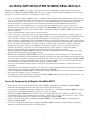 2
2
-
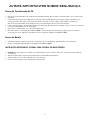 3
3
-
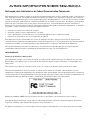 4
4
-
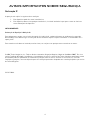 5
5
-
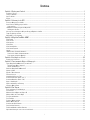 6
6
-
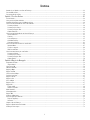 7
7
-
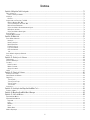 8
8
-
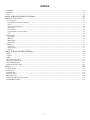 9
9
-
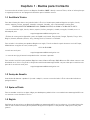 10
10
-
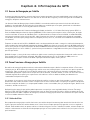 11
11
-
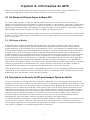 12
12
-
 13
13
-
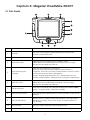 14
14
-
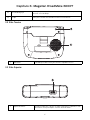 15
15
-
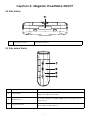 16
16
-
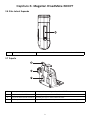 17
17
-
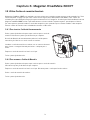 18
18
-
 19
19
-
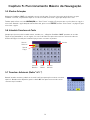 20
20
-
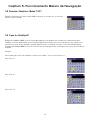 21
21
-
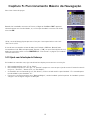 22
22
-
 23
23
-
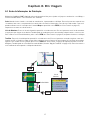 24
24
-
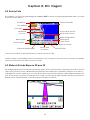 25
25
-
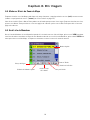 26
26
-
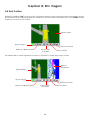 27
27
-
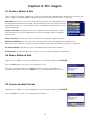 28
28
-
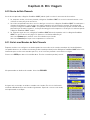 29
29
-
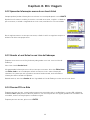 30
30
-
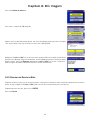 31
31
-
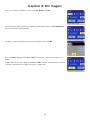 32
32
-
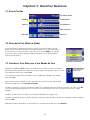 33
33
-
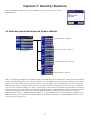 34
34
-
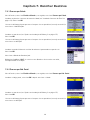 35
35
-
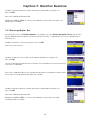 36
36
-
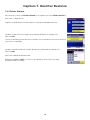 37
37
-
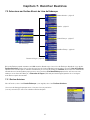 38
38
-
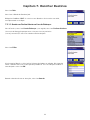 39
39
-
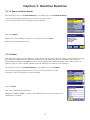 40
40
-
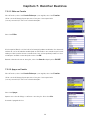 41
41
-
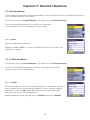 42
42
-
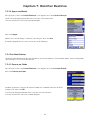 43
43
-
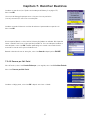 44
44
-
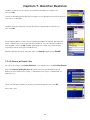 45
45
-
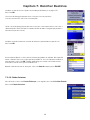 46
46
-
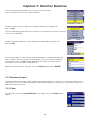 47
47
-
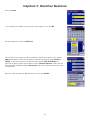 48
48
-
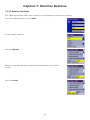 49
49
-
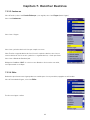 50
50
-
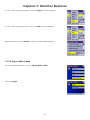 51
51
-
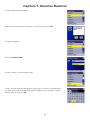 52
52
-
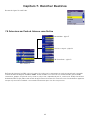 53
53
-
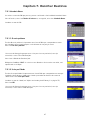 54
54
-
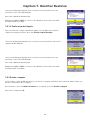 55
55
-
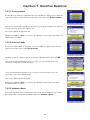 56
56
-
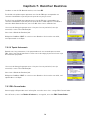 57
57
-
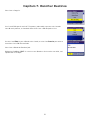 58
58
-
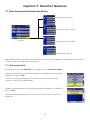 59
59
-
 60
60
-
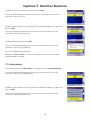 61
61
-
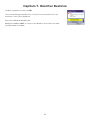 62
62
-
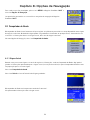 63
63
-
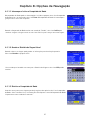 64
64
-
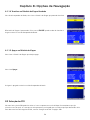 65
65
-
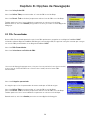 66
66
-
 67
67
-
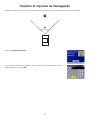 68
68
-
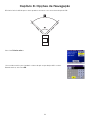 69
69
-
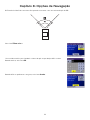 70
70
-
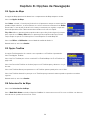 71
71
-
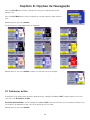 72
72
-
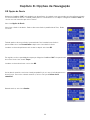 73
73
-
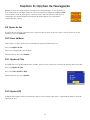 74
74
-
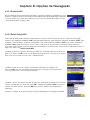 75
75
-
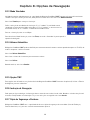 76
76
-
 77
77
-
 78
78
-
 79
79
-
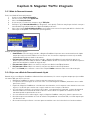 80
80
-
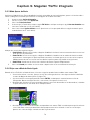 81
81
-
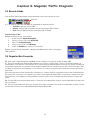 82
82
-
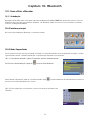 83
83
-
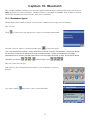 84
84
-
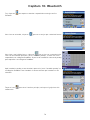 85
85
-
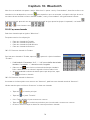 86
86
-
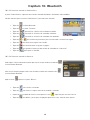 87
87
-
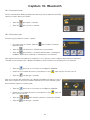 88
88
-
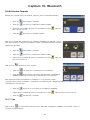 89
89
-
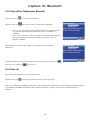 90
90
-
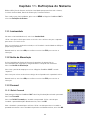 91
91
-
 92
92
-
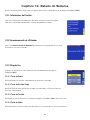 93
93
-
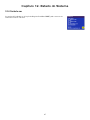 94
94
-
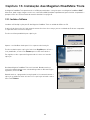 95
95
-
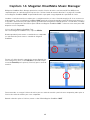 96
96
-
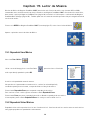 97
97
-
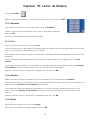 98
98
-
 99
99
-
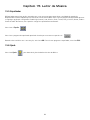 100
100
-
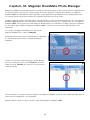 101
101
-
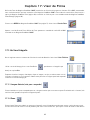 102
102
-
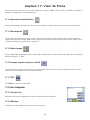 103
103
-
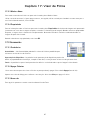 104
104
-
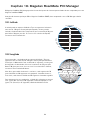 105
105
-
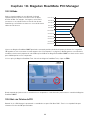 106
106
-
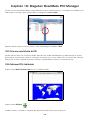 107
107
-
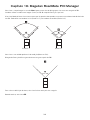 108
108
-
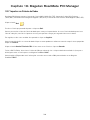 109
109
-
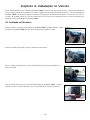 110
110
-
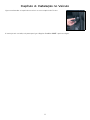 111
111
-
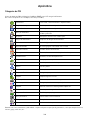 112
112
-
 113
113
-
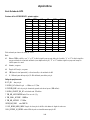 114
114
-
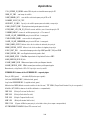 115
115
-
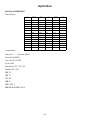 116
116
-
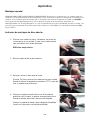 117
117
-
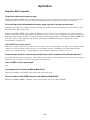 118
118
Magellan RoadMate 6000T - Automotive GPS Receiver Manual De Referência
- Categoria
- Porta-retratos digitais
- Tipo
- Manual De Referência
Artigos relacionados
-
Magellan RoadMate 760 - Automotive GPS Receiver Manual De Referencia
-
Magellan RoadMate 3000T - Automotive GPS Receiver Manual De Referencia
-
Magellan RoadMate 9620 LM Manual do usuário
-
Magellan Maestro 4250 - Automotive GPS Receiver User manual
-
Magellan roadmate 5620-LM Manual do usuário
-
Magellan Magellan eXplorist 300 Manual De Referência
-
Magellan SPORTRAK COLOR User Manual Addendum
-
Magellan Triton 1500 - Hiking GPS Receiver User manual
-
Magellan Echo Guia rápido
-
Magellan eXplorist 400 - Wilderness Bundle Manual De Referencia